Word2007:多种改变字体大小的技巧
对Word文档中字体大小的修改设置也是我们经常要操作到的。有时候一篇文档常常要分别对标题和正文字体大小进行设置,这样看起来整体大方,当然也有为了文档看到更加舒服,字体变大也是常有的事。
方式一:选中需要改变字体大小的文本块,然后在"开始"功能区的"字体"分组中单击"字号"下拉三角按钮,在字号下拉列表中选择合适的字体大小。
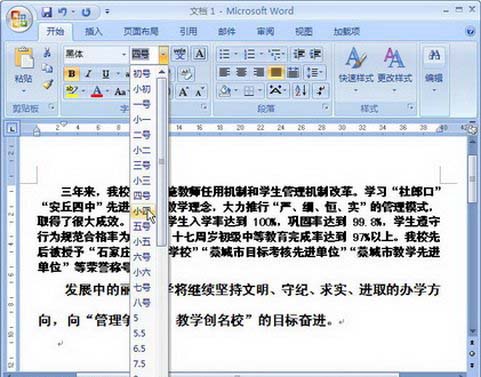 字体大小
字体大小
方式二:选中需要改变字体大小的文本块,在"开始"功能区的"字体"分组中,将字号数值输入字号编辑框中。字号以"磅"为单位,取值范围为1~1638,并且可以输入后缀为.5的小数。
方式三:选中需要改变字体大小的文本块,在"开始"功能区的"字体"分组中单击"增大字体"或"减小字体"按钮改变文字大小。
方式四:选中需要改变字体大小的文本块,将鼠标指针滑向文本块右上方。在打开的"浮动工具栏"中可以设置字体大小、选择字体等文本操作。
上面就是小编为大家介绍了四种改变字体大小的方法。主要是从开始功能区找到字体大小设置,或者在字体大小框中自行输入字体大小,还可以通过增大或减小字体按钮来改变大小等等。这些方法都是可以帮助大家来改变字体大小。
您可能感兴趣的文章
- 07-02word如何删除分节符
- 07-02怎样在Word中插入封面
- 07-02如何在word方框里打钩
- 07-02在WORD中如何设置按序号重新分行?
- 07-02Word制作条形统计图的方法
- 07-02word打印机怎么设置
- 07-02word制作图片链接的方法步骤图
- 07-02Word如何在表格中删除行和列
- 07-02Word基本操作教程
- 07-02word2007打印方法


阅读排行
推荐教程
- 11-30正版office2021永久激活密钥
- 11-25怎么激活office2019最新版?office 2019激活秘钥+激活工具推荐
- 11-22office怎么免费永久激活 office产品密钥永久激活码
- 11-25office2010 产品密钥 永久密钥最新分享
- 11-22Office2016激活密钥专业增强版(神Key)Office2016永久激活密钥[202
- 11-30全新 Office 2013 激活密钥 Office 2013 激活工具推荐
- 11-25正版 office 产品密钥 office 密钥 office2019 永久激活
- 11-22office2020破解版(附永久密钥) 免费完整版
- 11-302023 全新 office 2010 标准版/专业版密钥
- 03-262024最新最新office365激活密钥激活码永久有效






